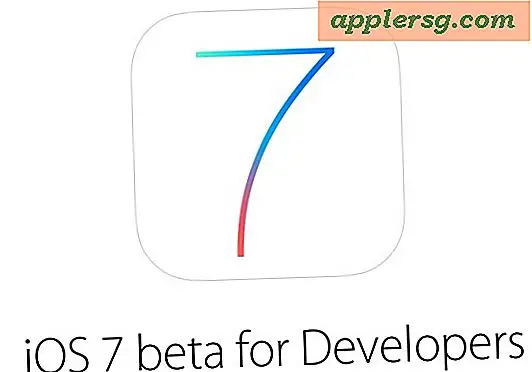Comment supprimer la ligne verticale dans le transfert de courrier
Lorsqu'un message électronique a été transféré plusieurs fois à l'aide de Microsoft Outlook Express ou Windows Mail, un certain nombre de lignes verticales peuvent apparaître sur le côté gauche du message transféré. Bien que cela donne un aperçu du nombre de fois qu'un message a été transféré, cela peut considérablement indenter l'e-mail, ce qui le rend difficile à lire, surtout si le corps du message transféré comprend de grandes images. Heureusement, Outlook Express et Windows Mail facilitent la modification du code HTML source d'un e-mail transféré avant de l'envoyer, supprimant ainsi les lignes verticales.
Étape 1
Ouvrez l'e-mail que vous souhaitez transférer. Recherchez le message que vous souhaitez transférer, qu'il soit stocké dans votre boîte de réception ou dans un autre dossier. Cliquez sur le bouton « Transférer » dans votre client de messagerie.
Étape 2
Autorisez Outlook Express ou Mail à afficher le code HTML source. Cliquez sur le menu "Affichage" en haut de l'écran et sélectionnez "Modifier la source". Vous verrez un nouvel onglet pour "Source" situé au bas du message électronique.
Étape 3
Ouvrez le code HTML source. Cliquez sur l'onglet "Source" en bas du message que vous souhaitez transférer.
Étape 4
Passez en revue le code HTML. Recherchez une section qui commence par « BLOCKQUOTE » sur une seule ligne. La commande est suivie d'une seule ligne de code HTML. Chaque fois qu'une nouvelle ligne verticale a été ajoutée au message lors du transfert est accompagnée d'une autre commande "BLOCKQUOTE" dans le code HTML source. Par exemple, si un message a été transféré cinq fois, vous verrez cinq commandes "BLOCKQUOTE" qui correspondent à cinq lignes verticales dans l'e-mail.
Étape 5
Supprimez les lignes BLOCKQUOTE. Mettez en surbrillance toutes les occurrences de la commande dans la source de l'e-mail. Comme les lignes sont côte à côte dans l'e-mail, elles sont également regroupées dans le code source. Mettez en surbrillance chacune des lignes BLOCKQUOTE et supprimez-les.
Étape 6
Revenez à la modification de l'e-mail. Cliquez sur l'onglet "Modifier" en bas du message. Cet onglet rouvre l'e-mail en utilisant la vue que les destinataires voient. Vérifiez que les lignes bleues ont disparu. Allez dans le menu "Fichier" et cliquez sur "Enregistrer" pour conserver un brouillon du message transféré sans lignes verticales.
Envoyez votre message. Une fois les lignes verticales supprimées, vous pouvez saisir n'importe quel message que vous souhaitez inclure avec le message transféré. Une fois que vous avez entré les destinataires et ajouté votre message personnel, cliquez sur « Envoyer » pour que votre serveur de messagerie sortant envoie le message sans lignes verticales.